Ierīces nav savienotas ar piekļuves punktu operētājsistēmā Windows 10. IP adreses iegūšana

- 3157
- 221
- Roderick Satterfield DDS
Ierīces nav savienotas ar piekļuves punktu operētājsistēmā Windows 10. IP adreses iegūšana
Jau kaut kur vairāk nekā nedēļu, lai izstrādātu piekļuves punktus operētājsistēmā Windows 10, cilvēki atstāj daudz komentāru par problēmu, kad ierīces nav savienotas ar piekļuves punktu, kas darbojas klēpjdatorā. Ir vienkārši bezgalīgs IP adreses, autentifikācijas vai kļūdas saņemšana, ko nevar savienot ar šo Wi-Fi tīklu. Šāda problēma, tas, protams, nav jaunumi, bet, kā es to saprotu, pēc pēdējās Windows 10 atjaunināšanas daudzi lietotāji ir saskārušies ar šo kļūdu. Daudzi raksta, ka pirms atjaunināšanas viss darbojās labi.
Interesanti, ka problēma ar savienošanu parādās gan, sadalot Wi-Fi caur komandrindu, gan caur “mobilo karsto punktu”, kas parādījās Windows 10 pēc liela atjaunināšanas instalēšanas.
Jebkurā gadījumā, ja jums ir Windows 10, jūs izplatījāt internetu, izmantojot Wi-Fi no klēpjdatora, un ierīces nav savienotas ar piekļuves punktu (nav iespējams izveidot savienojumu vai saņemt IP adresi), tad jūs nonācāt adrese. Tagad mēs centīsimies uzzināt, kas varētu būt problēma. Komentāros citos rakstos viņi jau ir atstājuši dažus padomus, kurus es arī pievienošu šim rakstam. Es pats nesaskāros ar šo problēmu. Tagad es sēdēju, izmēģināju dažādas iespējas, palaižot mobilo piekļuves punktu, bet manas ierīces bija savienotas bez problēmām. Es neredzēju kļūdas. Es izmēģināju divus dažādus datorus ar jaunāko Windows 10 versiju. Wi-Fi adapteri ir atšķirīgi.
Problēmu risināšana ar savienojumu ar Wi-Fi, kas izdod klēpjdatoru
Un tāpēc, ja esat palaidis piekļuves punktu klēpjdatorā (Windows 10) un mēģinot savienot tālruni, planšetdatoru, citu klēpjdatoru, skatiet kļūdu "IP adreses iegūšana ...", "autentifikācija" "," nevar savienot ar tīklu "un t. D., Pēc tam mēģiniet ievērot šādus ieteikumus.
1 jā, es zinu, kas ir maz ticams, bet pretvīrusu, ja tāds ir, ir labāk izslēgt. Būs pietiekami daudz atvienošanās no zīmoliem, kas iebūvēti pretvīrusu. Jūs varat arī atspējot ugunsmūri, kas iebūvēts Windows 10. Paskaties un domā, varbūt tev ir dažas citas programmas, kas varētu bloķēt ierīču savienojumu.
2 Pārliecinieties, ka interneta savienojuma īpašumos esat atvēris vispārējo piekļuvi internetam. Šis ir ļoti svarīgs punkts, kuru es detalizēti rakstīju rakstos par piekļuves punkta iestatīšanu. Par problēmām, ar kurām var rasties, atverot vispārējo piekļuvi, es šeit rakstīju.
Ja vispārējā piekļuve internetam nav atvērta, tad palaistā savienojuma īpašumos būs “IPv4 -twin” - “bez piekļuves tīklam” vai “bez piekļuves internetam”.

Tāpēc noteikti pārbaudiet kopējo piekļuves iestatījumus un pārliecinieties, ka tuvu savienojumam, ar kuru jūs saņemat internetu, tas ir uzrakstīts "parasti pieejams".
3 Pārbaudiet IP iestatījumus "Connection, izmantojot vietējo tīklu*". Noklikšķiniet ar labo pogu, lai izveidotu savienojumu, kas parādījās pēc piekļuves punkta uzsākšanas (tas ir ar zvaigznīti un ciparu), un zaudējiet "rekvizītus". Pēc tam atlasiet “IP versijas 4 (TCP/IPv4)” un noklikšķiniet uz pogas “Properties”. Ja jau ir daži IPS un uzlabotā Wi-Fi tīkla ierīces nav savienotas, pēc tam iestatiet automātisku IP un DNS saņemšanu. Pārlādēt klēpjdatoru, sāciet tīklu, pārbaudiet kopējo piekļuves iestatījumus un mēģiniet izveidot savienojumu.
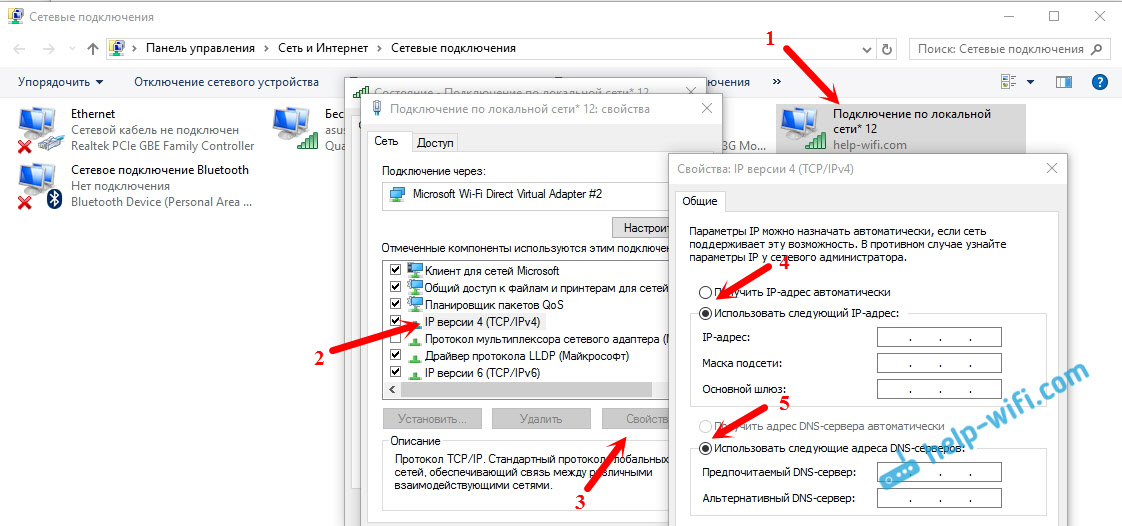
Vai otrādi, ja ir automātiska adreses saņemšana un tiek novērota savienojuma problēma, pēc tam mēģiniet manuāli izrakstīt adreses. Tāpat kā zemāk esošajā ekrānuzņēmumā. DNS, kuru varat mēģināt neizrakstīt. Galvenā IP adrese un apakštīkla maska.
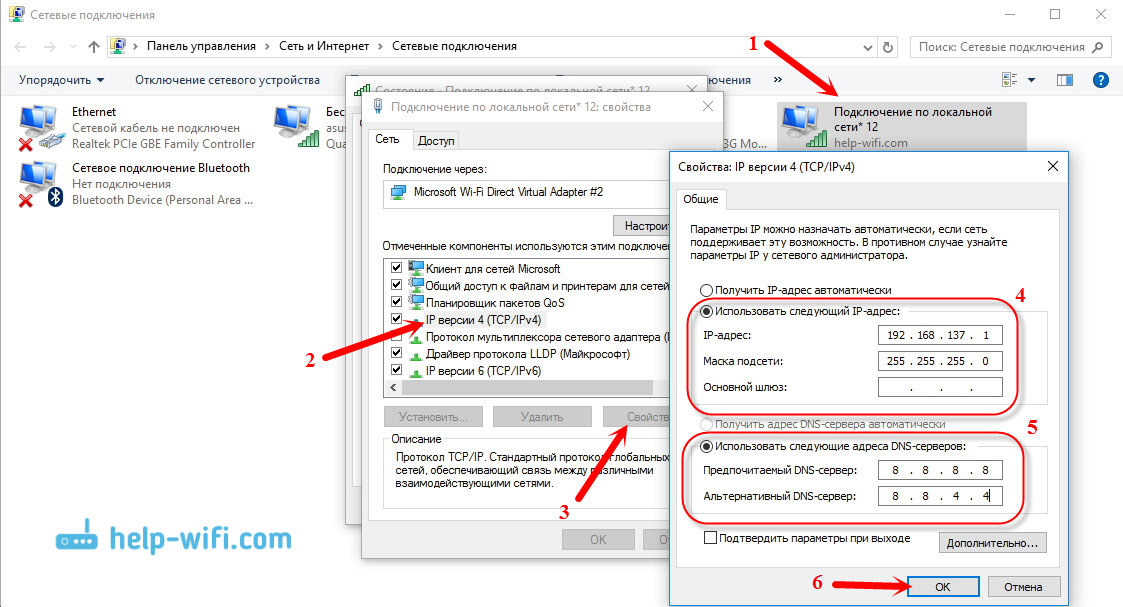
4 Mēģiniet noņemt interneta savienojumu (ja jums ir pppoe, augsts ātrums) un izveidojiet to vēlreiz. Pēc tam šī savienojuma īpašībās atkārtoti atveriet vispārējo piekļuvi internetam, lai izveidotu novārtā atstātu savienojumu. Adreses nav jānosaka manuāli.
5 Pārbaudiet, vai jums ir pakalpojumi: "VLAN Auto -Building Service", "Routing" un "Vispārīga piekļuve savienošanai ar internetu (ICS)" ". Pēc noklusējuma šie pakalpojumi tiek palaisti automātiski. Bet varbūt tāda, ka kaut kādu iemeslu dēļ viņi tiek apturēti. Jūs varat tos pārbaudīt "vadības panelī" - "Administration" - "Service".
6 Protokola TCP/IP un DNS atiestatīšanas parametri. Ja godīgi, es nezinu, vai tas palīdzēs, bet es domāju, ka ārkārtējos gadījumos jūs varat izmēģināt. Palaidiet komandrindu administratora vārdā (nospiežot labo -noklikšķiniet uz izvēlnes Sākt). Veiciet divas komandas pēc kārtas:
Neth winsock atiestatīt
Neth int ip atiestatīt C: \ atiestatīt.Txt
Pēc tam pārstartējiet datoru un atkal sāciet Wi-Fi tīkla izplatīšanu, atveriet vispārējo piekļuvi.
Atjaunināt:
Es pamanīju, ka dažos gadījumos tīkla atiestatīšana palīdz. Kā to pagatavot, raksta rakstā: tīkla iestatījumu atiestatīšana operētājsistēmā Windows 10.
7 Gleb komentāros citā rakstā dalījās ar savu lēmumu. Viņš vienkārši pārinstalēja Windows 10. Pēc tam gan Wi-Fi, gan piekļuves punkts darbojas perfekti un stabili caur "Mobile Hotpot". Ja logi pārinstalēšana nav sarežģīta procedūra, kāpēc gan nemēģināt.
Raksts tiks atjaunināts.
Pieprasījums. Ja jūs zināt kādus citus risinājumus vai varat atbrīvoties no problēmas ar dažu iepriekš aprakstīto metožu savienojumu, tad rakstiet par to komentāros. Informācija būs noderīga daudziem. Paldies!
- « Liels lūgums īpaši izvēlēties maršrutētāju mūsu dzīvoklim un ierīcēm
- Funkcija mobilais karstais punkts operētājsistēmā Windows 10. Kas tas ir? »

